Icinga 2は、ネットワーク化されたホストとサービスの状態を監視するために使用できる、無料のオープンソースで最も広く使用されている監視システムです。 Icinga 2を使用すると、CPU負荷、メモリ使用量、ディスク使用量、IMAP、POP3、SMTP、HTTP、ルーター、スイッチなどを監視できます。 Icinga 2は、Debian、Ubuntu、CentOS、RHEL、FreeBSD、Fedora、ArchLinuxなどを含むすべての主要なオペレーティングシステムにインストールできます。
このチュートリアルでは、Debian10にIcinga2とIcingaWeb2をインストールして構成する方法を学習します。
- Debian10を実行しているサーバー。
- サーバーに静的IPアドレスが設定されています。
- ルートパスワードはサーバーで構成されています。
まず、システムを最新バージョンに更新することをお勧めします。次のコマンドを実行することでそれを行うことができます:
apt-get update -y
apt-get upgrade -y
システムが更新されたら、システムを再起動して変更を適用します。
ApacheとPHPをインストールする
開始する前に、Apache Webサーバー、PHP、およびその他のPHPモジュールをシステムにインストールする必要があります。次のコマンドですべてをインストールできます:
apt-get install apache2 libapache2-mod-php php php-common php-curl php-gd php-curl php-dom php-mysql php-intl php-imagick -y
すべてのパッケージがインストールされたら、php.iniファイルを開き、次のコマンドでいくつかの設定を微調整します。
nano /etc/php/7.3/apache2/php.ini
次の行を変更します:
memory_limit = 256M file_uploads = On allow_url_fopen = On allow_url_include = Off post_max_size 64M upload_max_filesize = 100M max_execution_time = 300 default_charset = "UTF-8" date.timezone = "Asia/Kolkata"
終了したら、ファイルを保存して閉じます。次に、Apacheサービスを再起動して、変更を適用します。
systemctl restart apache2
終了したら、次のステップに進むことができます。
Icinga2をインストール
デフォルトでは、Icinga2はDebian10のデフォルトリポジトリで利用できます。次のコマンドを実行して、他の必要なツールと一緒にインストールできます。
apt-get install icinga2 vim-icinga2 monitoring-plugins-basic monitoring-plugins-common icingacli -y
すべてのパッケージがインストールされたら、Icinga2サービスを開始し、次のコマンドを使用してシステムの再起動後にサービスを開始できるようにします。
systemctl start icinga2
systemctl enable icinga2
次のコマンドを使用して、Icinga2のステータスを確認することもできます。
systemctl status icinga2.service
次の出力が得られるはずです:
? icinga2.service - Icinga host/service/network monitoring system
Loaded: loaded (/lib/systemd/system/icinga2.service; enabled; vendor preset: enabled)
Active: active (running) since Sat 2019-09-28 06:01:32 EDT; 28s ago
Docs: https://icinga.com/docs/icinga2/latest/
Main PID: 1619 (icinga2)
Tasks: 15 (limit: 1138)
Memory: 64.6M
CGroup: /system.slice/icinga2.service
??1619 /usr/lib/x86_64-linux-gnu/icinga2/sbin/icinga2 --no-stack-rlimit daemon -e
??1651 /usr/lib/x86_64-linux-gnu/icinga2/sbin/icinga2 --no-stack-rlimit daemon -e
??3060 /usr/lib/nagios/plugins/check_apt
??3061 /usr/bin/apt-get -o Debug::NoLocking=true -s -qq upgrade
Sep 28 06:01:32 debian icinga2[1619]: [2019-09-28 06:01:32 -0400] information/ConfigItem: Instantiated 1 Endpoint.
Sep 28 06:01:32 debian icinga2[1619]: [2019-09-28 06:01:32 -0400] information/ConfigItem: Instantiated 1 FileLogger.
Sep 28 06:01:32 debian icinga2[1619]: [2019-09-28 06:01:32 -0400] information/ConfigItem: Instantiated 215 CheckCommands.
Sep 28 06:01:32 debian icinga2[1619]: [2019-09-28 06:01:32 -0400] information/ScriptGlobal: Dumping variables to file '/var/cache/icinga2/icing
Sep 28 06:01:32 debian icinga2[1619]: [2019-09-28 06:01:32 -0400] information/ConfigItem: Triggering Start signal for config items
Sep 28 06:01:32 debian icinga2[1619]: [2019-09-28 06:01:32 -0400] information/FileLogger: 'main-log' started.
Sep 28 06:01:32 debian icinga2[1619]: [2019-09-28 06:01:32 -0400] information/NotificationComponent: 'notification' started.
Sep 28 06:01:32 debian icinga2[1619]: [2019-09-28 06:01:32 -0400] information/CheckerComponent: 'checker' started.
Sep 28 06:01:32 debian icinga2[1619]: [2019-09-28 06:01:32 -0400] information/ConfigItem: Activated all objects.
Sep 28 06:01:32 debian systemd[1]: Started Icinga host/service/network monitoring system.
終了したら、次のステップに進むことができます。
MariaDBおよびIDOモジュールのインストールと構成
次に、MariaDBサーバーとIDOモジュールをシステムにインストールする必要があります。次のコマンドを実行してインストールできます:
apt-get install mariadb-common mariadb-server icinga2-ido-mysql
インストールプロセス中に、次の画面に示すように、Icinga2のido-mysql機能を有効にするように求められます。
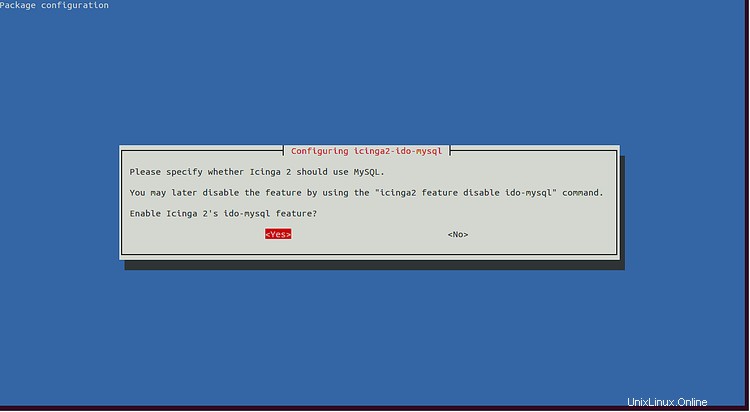
はいを選択します 入力を押します 。次の画面に示すように、dbconfig-commonを使用してicinga2-ido-mysqlのデータベースを構成するように求められます。
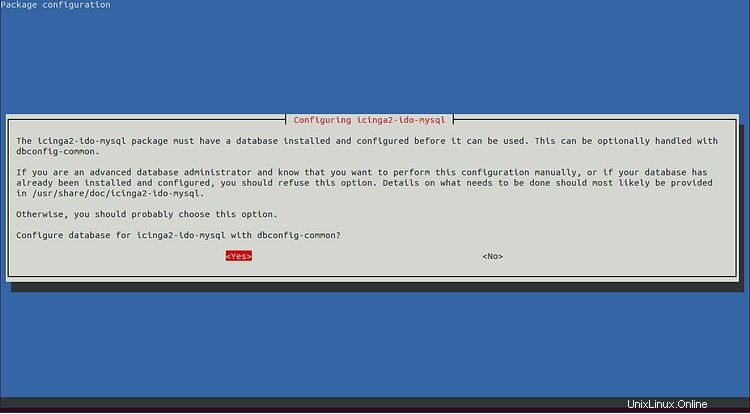
はいを選択します 入力を押します 。 icinga2-ido-mysqlのMySQLアプリケーションパスワードを入力するように求められます
次の画面に示すように。
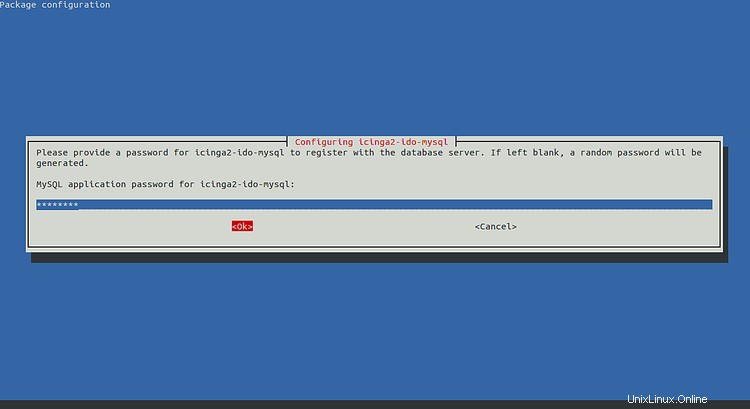
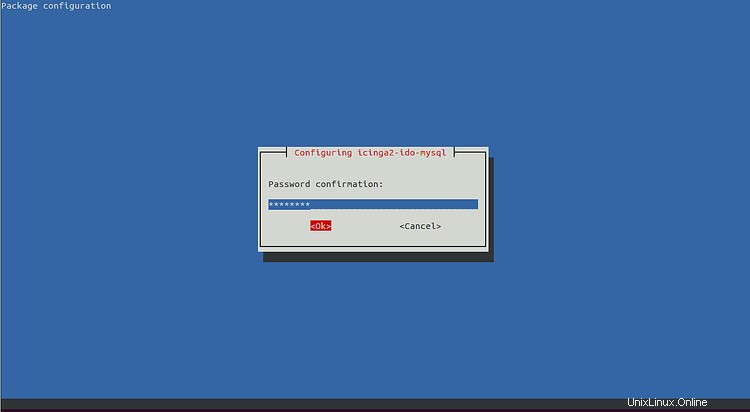
希望のパスワードを入力して、[ OK]をクリックします ボタンをクリックしてインストールを完了します。
次に、Icinga Web 2のデータベースとユーザーを作成する必要があります。まず、次のコマンドを使用してMariaDBシェルにログインします。
mysql -u root -p
ルートパスワードを入力し、次のコマンドを使用してIcingaweb2のデータベースとユーザーを作成します。
MariaDB [(none)]> CREATE DATABASE icingaweb2;
MariaDB [(none)]> GRANT ALL PRIVILEGES ON icingaweb2.* TO 'icingaweb2'@'localhost' IDENTIFIED BY 'password';
次に、特権をフラッシュし、次のコマンドを使用してMariaDBシェルを終了します。
MariaDB [(none)]> FLUSH PRIVILEGES;
MariaDB [(none)]> EXIT;
終了したら、次のステップに進むことができます。
IcingaWeb2をインストールする
Icinga Web 2は、Webブラウザを介してIcinga2を管理するために使用できるPHPベースのアプリケーションフレームワークです。次のコマンドを実行するだけでインストールできます:
apt-get install icingaweb2 -y
インストールしたら、Icinga web 2のシステムグループを作成し、www-dataユーザーをこのグループに追加して、Apacheがファイルにアクセスできるようにします。
addgroup --system icingaweb2
usermod -a -G icingaweb2 www-data
次に、IcingaWeb2の新しいセットアップトークンを生成する必要があります。次のコマンドでセットアップできます。
icingacli setup config directory --group icingaweb2
icingacli setup token create
次の出力が表示されます。
36ab602342cceb9c
注:このトークンを覚えておいてください。 Icingaweb2のセットアップ中にこのトークンが必要になります。
最後に、ApacheおよびIcinga2サービスを再起動して、すべての構成変更を適用します。
systemctl restart apache2
systemctl restart icinga2
IcingaWeb2にアクセス
これで、Icinga2とIcingaWeb2がインストールおよび構成されました。 Icingaweb2をセットアップする時が来ました。
Webブラウザーを開き、URL http:// your-ip-address / icingaweb2 / setupを入力します 。次のページにリダイレクトされます:
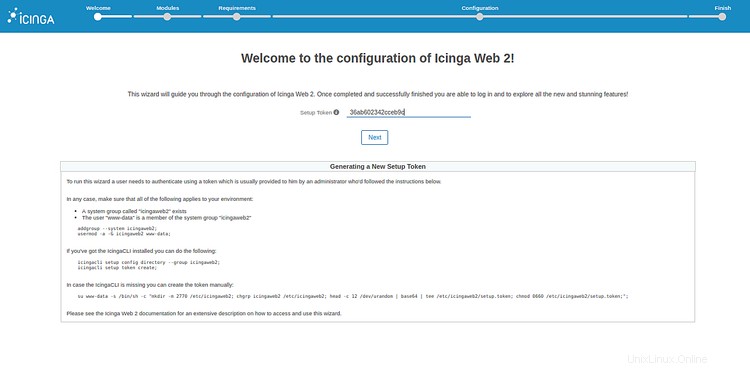
以前に生成したIcingaweb2セットアップトークンを提供し、次へをクリックします ボタン。次のページが表示されます:
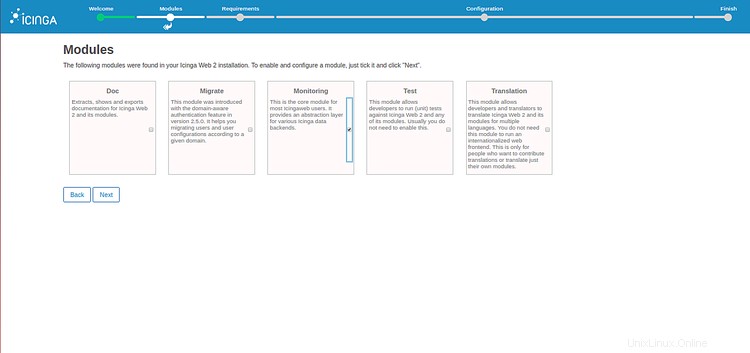
次に、目的のモジュールを選択して、次へをクリックします。 ボタン。次のページが表示されます:
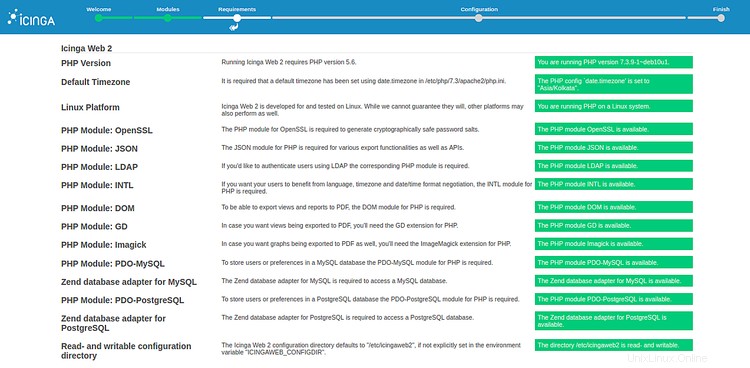
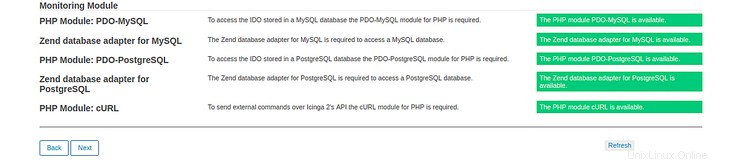
必要なすべてのPHPモジュールがインストールされていることを確認してください。次に、次へをクリックします ボタン。次のページが表示されます:
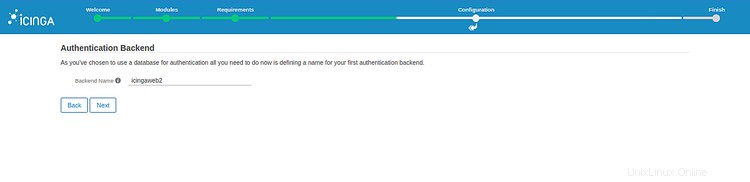
[データベース]として[認証の種類]を選択し、[次へ]をクリックします ボタン。次のページが表示されます:
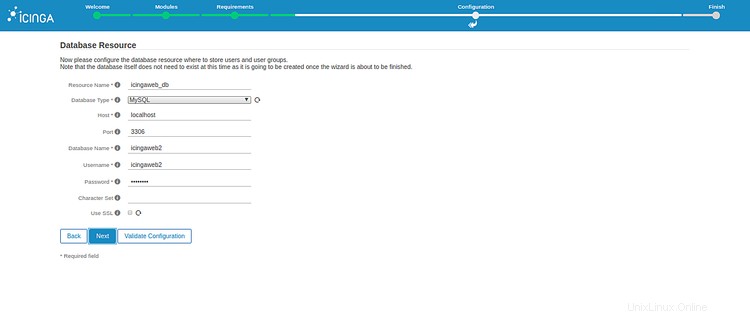
データベース名、データベースユーザー名、パスワードなどのデータベースの詳細を入力し、次へをクリックします ボタン。次のページが表示されます:
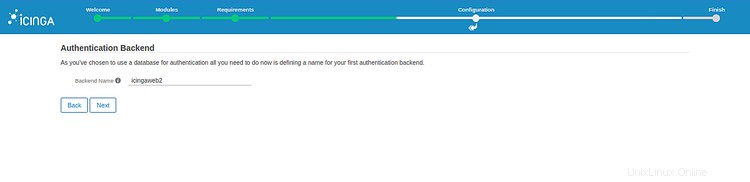
バックエンド名を入力して、次へをクリックします ボタン。次のページが表示されます:
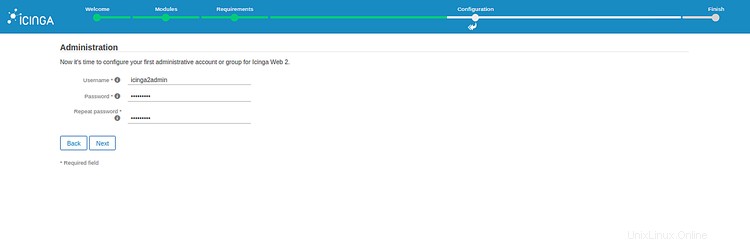
Icingaweb2管理者ユーザーを作成し、次へをクリックします ボタン。次のページが表示されます:
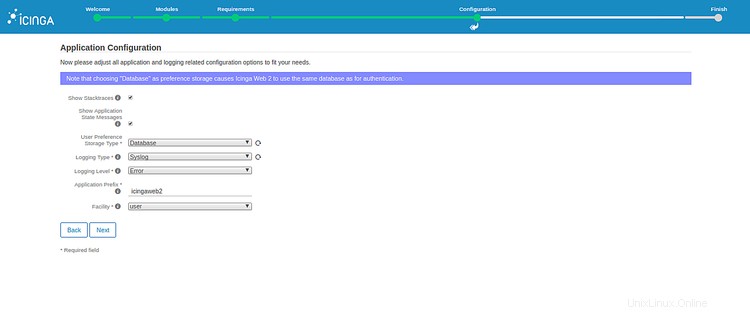
次へをクリックします ボタン。次のページが表示されます:
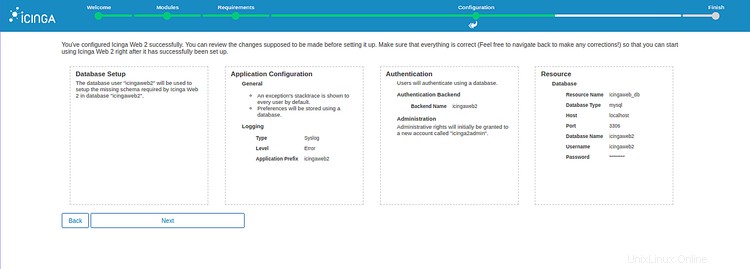
行ったすべての変更を確認し、次へをクリックします ボタン。次のページが表示されます:
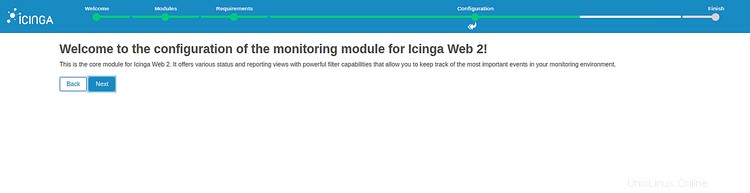
次へをクリックします ボタンをクリックして、監視モジュールを構成します。次のページが表示されます:
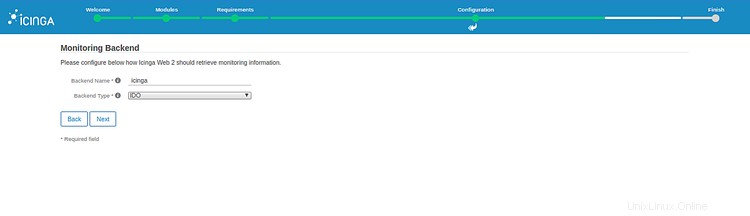
バックエンド名とバックエンドタイプを入力し、次へをクリックします ボタン。次のページが表示されます:
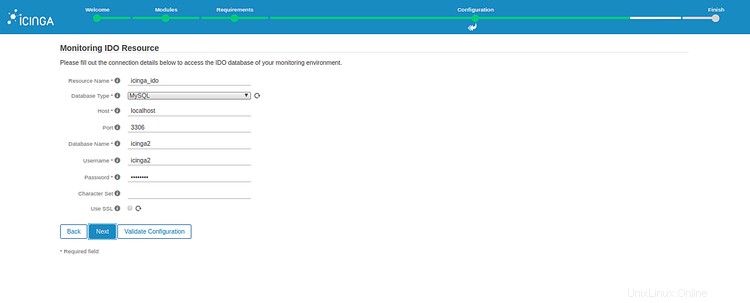
IDOのインストール中に作成したデータベースの詳細を入力し、次へをクリックします。 ボタン。次のページが表示されます:
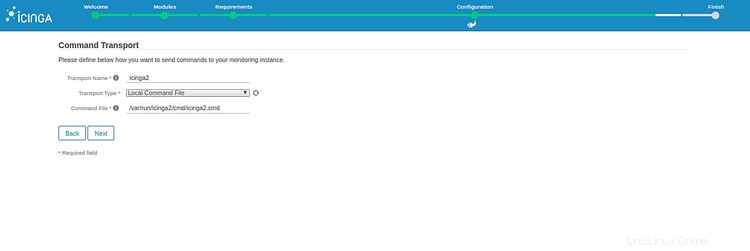
トランスポート名を入力し、ローカルコマンドラインを選択して、次へをクリックします ボタン。次のページが表示されます:
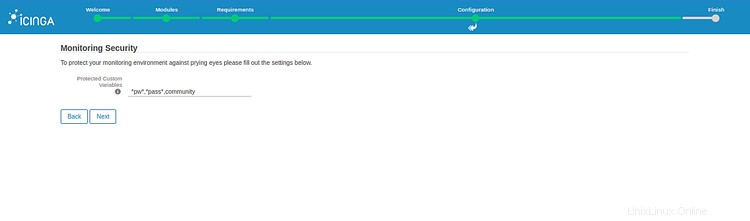
次へをクリックします ボタン。次のページが表示されます:
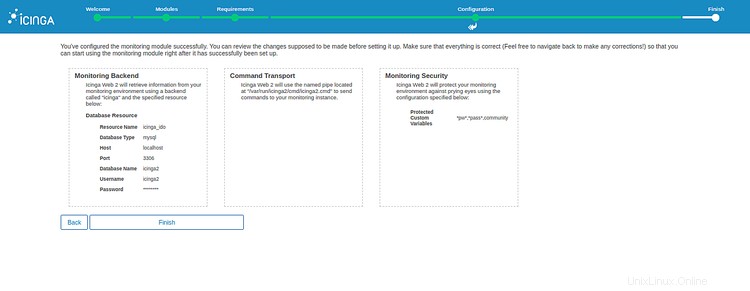
次に、行ったすべての変更を確認し、完了をクリックします。 ボタン。インストールが正常に完了すると、次のページが表示されます。
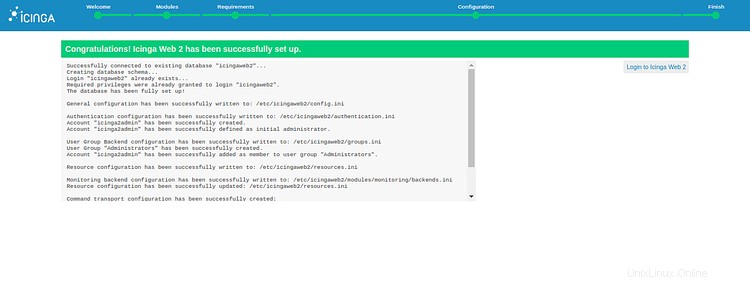
IcingaWeb2へのログインをクリックします 。次のページにリダイレクトされます:
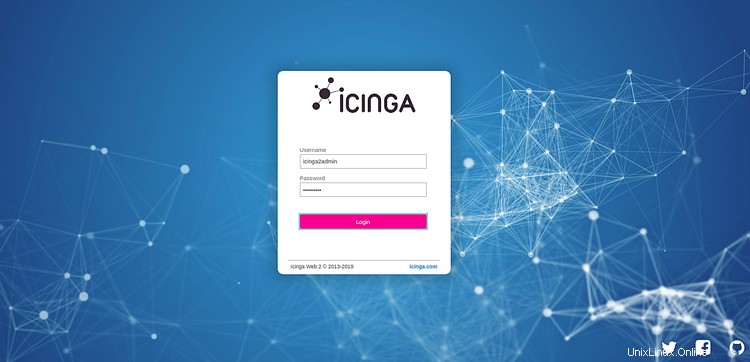
Icinga2管理者のユーザー名とパスワードを入力し、ログインをクリックします ボタン。次のページにIcinga2ダッシュボードが表示されます。
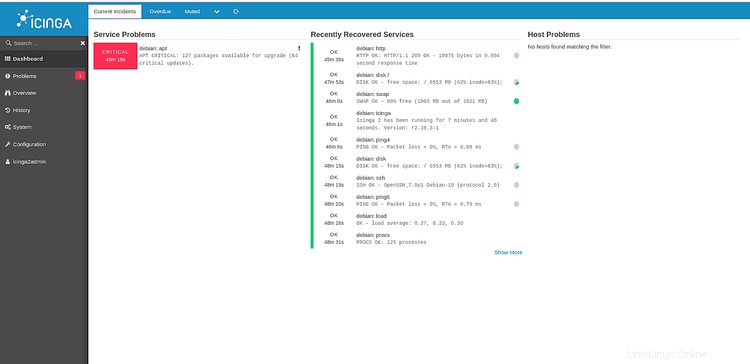
おめでとう!これで、Debian10サーバーにIcinga2とIcingaweb2が正常にインストールおよび構成されました。これで、監視ホストをサーバーに簡単に追加して、監視を開始できます。ご不明な点がございましたら、お気軽にお問い合わせください。